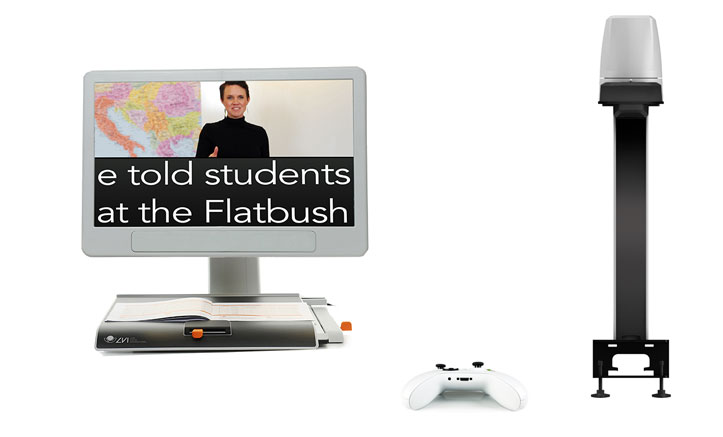
MagniLink AIR Distance med MagniLink Vision
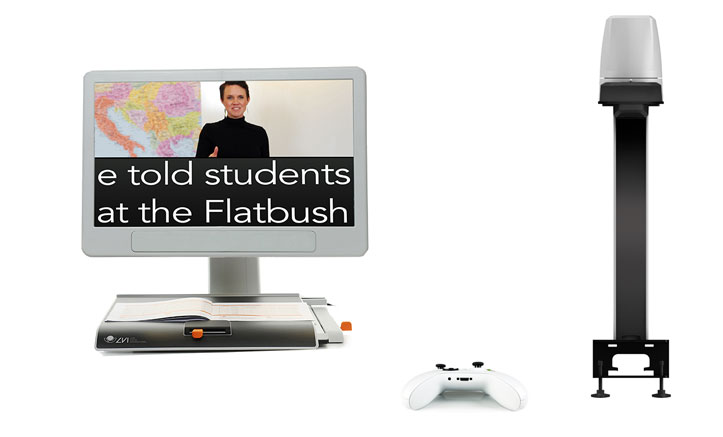
MagniLink AIR Uno – trådlös läs- och avståndskamera
MagniLink AIR Uno är en trådlös kamera som kan användas både som läs- och avståndskamera. Kameran fästs normalt i ett undertak, men kan även fästas i ett vanligt tak. Enheten kan användas enskilt, men för bilddelning mellan flera kameror kan den också kombineras med avståndskameran MagniLink AIR Distance eller en MagniLink läskamera, som exempelvis MagniLink S Premium 2 eller MagniLink PRO.
Passar utmärkt exempelvis i klassrummet
Den takmonterade MagniLink AIR Uno är ett effektivt hjälpmedel för exempelvis skolelever med nedsatt syn. Enheten kan användas som både avstånds- och läskamera och användaren styr enkelt den motoriserade kameran för att titta på det som önskas. Med avståndsläget ser eleven exempelvis vad läraren gör framme vid tavlan och med läsläget kan eleven läsa i sina skolböcker eller utforska olika objekt som visas i önskad förstoringsgrad på datorskärmen.


Smidigt taksystem utan sladdar
Systemet utgörs av en MagniLinkprogramvara samt en kombinerad läs- och avståndskamera som fästs i taket. En av fördelarna med att kameran är monterad i taket är att sikten inte riskerar att bli skymd. En annan fördel med MagniLink AIR Uno är att bilden från kameran överförs trådlöst till datorn, vilket ger större arbetsyta på skolbänken eller skrivbordet, som inte behöver ge plats åt massa sladdar. Att kameran är av senaste teknik och visar en riktigt skarp bild underlättar naturligtvis också för användaren.
Visa flera bilder samtidigt
Datorskärmen kan på ett enkelt sätt delas mellan bilden som tas med den takmonterade kameran, antingen i avstånds- eller läsläge, och själva datorbilden. Fler visningsalternativ blir tillgängliga om du dessutom väljer att koppla till avståndskameran MagniLink AIR Distance eller en MagniLink läskamera, exempelvis en MagniLink S Premium 2, en MagniLink PRO eller en MagniLink Vision. Då har du plötsligt ett tvåkamerasystem och kan se bild från avståndskameran och läskameran samtidigt. På så vis kan eleven se på datorskärmen vad läraren gör framme vid tavlan och samtidigt se en bild från exempelvis sin skolbok, tagen med läskameran.

Tillbehör som underlättar
Är systemet tänkt att användas av en elev som inte har tillgång till dator går det att välja till en kontroll- och styrenhet med förinstallerad programvara istället. Då överförs bilden trådlöst från den takmonterade kameran till kontroll- och styrenheten som i sin tur är kopplad till en separat monitor som visar kamerabilden.
|
|
Till vänster: Eleven ser en förstorad bild ur sin lärobok
|
Ett annat användbart tillbehör är MagniLink AIR Framegrabber (passar MagniLink AIR Uno/Duo, fungerar inte med MagniLink ChromeViewer). Denna överför trådlöst bilden från en extern bildkälla, som exempelvis en projektor eller smartboard, till datorn. Ytterligare tillbehör som finns är bland annat OCR/TTS – en text-till-tal-funktion som gör det möjligt att OCR-behandla en text och få den uppläst samt en extern handkontroll (fungerar endast med MagniLink PCViewer) för att styra systemet om man föredrar att inte styra systemet direkt från mjukvaran eller datorns tangentbord.
|
|
Till vänster: MagniLink AIR Framegrabber
|
På arbetsplatsen
MagniLink AIR Uno fungerar inte bara i skolmiljö, utan passar lika bra i exempelvis hörsalar eller konferensrum på arbetsplatser där det arbetar personer med synnedsättning.
Systemöversikt
Det finns flera sätt att kombinera olika kameror och anpassa MagniLink AIR systemet – läs gärna systemöversikten för att få en bättre förståelse för hur systemet är uppbyggt och hur flexibelt det är.
Broschyr
Bruksanvisning MagniLink AIR – PC
Bruksanvisning MagniLink AIR – Mac
Bruksanvisning MagniLink AIR – Chromebook
Söker du dokument på andra språk är du välkommen att kontakta oss.
Följande text är på engelska, från vår internationella databas.
Mac user? Use MagniLink MacViewer
Below you can download the software MagniLink MacViewer that enables your MagniLink Video Magnifier to operate with your Mac computer. The software is free to download but if you don´t have a licensed MagniLink camera the words “Unvalid license” will be present at the screen. After a few minutes the picture will disappear. If you want to test a few more minutes you can restart the camera again.
Please download
PC user? Use MagniLink PCViewer
Below you can download the software MagniLink PCViewer that enalbles your MagniLink Video Magnifier to operate with your PC.
If you don´t have a licensed MagniLink camera the words “Unvalid license” will be present at the screen. After a few minutes the picture will disappear. If you want to test a few more minutes you can restart the camera again.
Choose either the "Full version" for a complete software, including almost all available languages (note that the large file size can cause significant download time) or the "No language version" (best choice for everyone not using a text-to-speech-model).
Users with a Text-to-speech-model can complete the "No language version" with the languages in use, notice that then the OCR Package must be installed.
If you use Google Chrome as a browser and have trouble downloading the software, right-click and choose "Open in new tab" or try another browser.
November 28, 2022
MagniLink PCViewer - updates in version 10.4.8.2 (November 28, 2022)
New features
- Polish localization which means that menus and icons in the software can be displayed in Polish.
Bug fixes
- Clicking F8 (next view) toggled two steps forward in the views when running together with ZoomText.
MagniLink PCViewer - updates in version 10.4.8.0
New features
- Stepless rotation.
- Presets also saves artificial colors rotations and more.
- Possible to use keyboard to zoom and pan in notepad.
- Rotations in notepad.
- Possible to make hotkeys global.
- Active camera and splitmode is saved.
- Animation when switching split mode.
Bug fixes
- Fixed video recording bugg from 10.3.x.x
- Paste and OCR.
- Fixed bugg in the "Enter license" dialog.
- Overview mode in the control unit.
- Removed features not accessible in the control unit.
- Improvements regarding accessibility:
- Replaced the color dropdown button with two buttons (same as MacViewer).
- Possible to trigger mode change with space or enter.
- Easier to select font in the dropdown list.
- Slide switches for volume and speechrate are now in tab order and can be changed by the keyboard.
- Improved navigation in settings menu.
- Improved focus visibility.
MagniLink PCViewer - updates in version 10.3.8.10
- Notepad with lots of features for drawing, marking and writing in a document. The tool is, for example, excellent for marking in texts or filling in forms or exams that then easily can be saved or forwarded.
- Support for multiple video streams and split screen between them, such as the use of multiple simultaneous Magnilink cameras.
- Support for motorized cameras in the MagniLink AIR family. You can control these cameras directly from the software via icons, via the keyboard or by dragging the mouse pointer in the camera image. You can also store up to three different camera positions which for example facilitates for a student who quickly needs to switch between different camera positions.
- Portuguese localization which means that menus and icons in the software can be displayed in Portuguese.
- PCViewer mouse pointer replaced with standard Windows mouse pointer
- Minor bug fixes
Broschyr
Bruksanvisning MagniLink AIR – PC
Bruksanvisning MagniLink AIR – Mac
Bruksanvisning MagniLink AIR – Chromebook
Söker du dokument på andra språk är du välkommen att kontakta oss.










